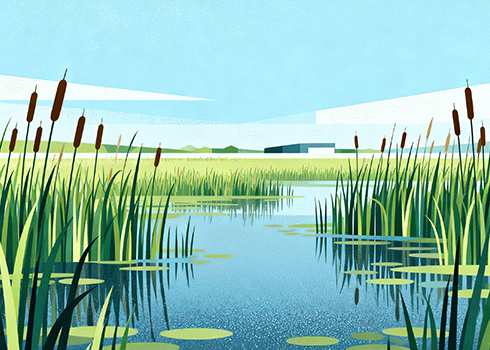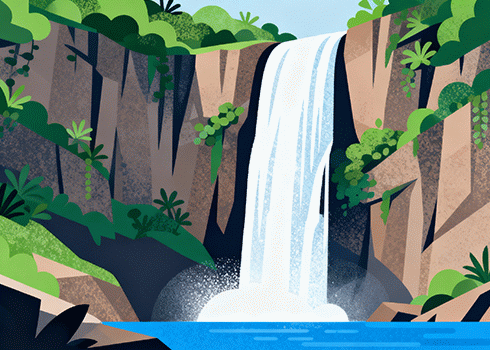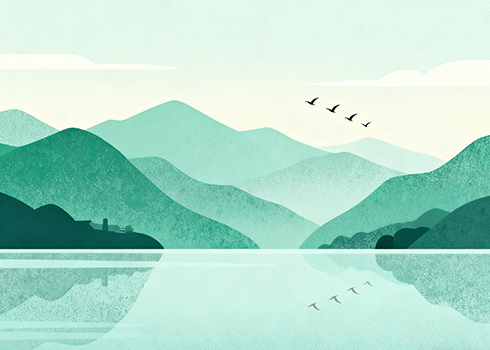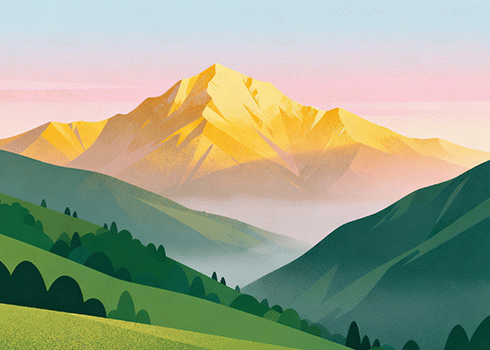Flash OpenIPC firmware onto SigmaStar SSC335 SoC and Sony IMX307 IPC module. Requirements IPC module USB to TTL cable Windows laptop or computer Running a TFTP server on your Windows computer Results IPC module specifications Flash:GD25Q64CSIG: https://www.digi ...
Linux
Share an Old Printer on Your Local Network – CUPS
In this article, I will share with you about my second time installing CUPS on Ubuntu. Requriement Ubuntu 18.04 LTS Install on an Old Computer Canon E410 Series Printer Internet CUPS Installation and Configuration Step by Step Install CUPS on your system #install cu ...
Nssm在Windows操作系统中安装系统服务
因为Frp client 之前是使用批处理启动的,所以每次电脑重启之后,需要等到登录之后才能启动。目的是要操作系统启动之后就直接启动Frp client。为了解决这个问题,所以使用nssm来将Frp client安装到windows的服务,使它作为服务启动。这样就可以实现当电脑启动之后就可以直接启动。 目录 ...
使用iKuai的Docker 安装Uptime 监控网络状况并设置通知提醒
使用iKuai的Docker 安装Uptime 监控网络状况并设置通知提醒 Uptime Kuma 简介 我爱开源Uptime Kuma 是一个开源项目,它的项目地址是在这里https://github.com/louislam 开发者是以为香港Coder, 该项目已经有了43.4k star. 大家再给他多一些星星吧! 缘由 有时候有些服务器因为某些原因 ...
公有云安装Panabit 专业版笔记
公有云安装Panabit 专业版 笔记 Release date: Dec 22,2022 Th . Panabit Version: R0.00[TANG(大唐)r3],Build date 20221031.132102 [Linux 3.10]Author: Duke Hsu 此笔记记录了使用单网卡轻量云服务器安装panabit的过程。 准备工作 云服务器 操作系统: Centos 7.6 x64配置: 2C 8G ...
JumpServer 开源堡垒机安装记录
云服务器配置 CPU 2核 – 内存 4GB – 系统盘 60GB Centos7.6 安装docker #/bin/bash sudo yum install -y yum-utils sudo yum-config-manager --add-repo https://download.docker.com/linux/centos/docker-ce.repo sudo yum-config-manager --enable docker-ce-nightl ...
使用脚本从APNIC获取中国IP地址列表
#!/bin/bash wget -c http://ftp.apnic.net/stats/apnic/delegated-apnic-latest cat delegated-apnic-latest | awk -F '|' '/CN/&&/ipv4/ {print $4 "/" 32-log($5)/log(2)}' | cat > ipv4.txt cat delegated-apnic-latest | awk -F ' ...
用iptables 转发流量到另外一台服务器
需求 A访问D延迟很大,需要降低A-B之间的延迟,提高访问速度 实现目的 用C服务器转发A的流量到B,通过B访问D 路径 访问端A – C服务器 – B服务器 – D目标服务器 环境 C B 服务器CentOS 7.6 64bit iptables命令 编辑"/etc/sysctl.conf",将net.ipv4.ip_forwar ...
宝塔面板关闭弹窗强制绑定宝塔账号
两条命令关闭弹窗强制绑定账号 sed -i "s|if (bind_user == 'True') {|if (bind_user == 'REMOVED') {|g" /www/server/panel/BTPanel/static/js/index.js rm -f /www/server/panel/data/bind.pl
Centos7设置网络
如何设置Centos7网络 进入系统配置目录 cd /etc/sysconfif/network-scripts/ ls #查看目录 备份网卡文件 cp ifcfg-ens192 ifcfg-ens192.bak 编辑网卡文件 vi ifcfg-ens192 保存之后重启网络服务即可 :wq systemctl restart netwrok 网卡配置说明 TYPE=Ethernet # 网卡 ...